Windows 7 дээр компьютер болон системийн тохиргоог хэрхэн олж мэдэх вэ - дэлгэрэнгүй заавар
Системийн мэдээлэл нь компьютерийн техник хангамжийн бүрэлдэхүүн хэсгүүд - процессор, видео карт, хатуу диск, түүнчлэн програм хангамжийн бүрэлдэхүүн хэсгүүдийн талаархи мэдээллийг хадгалдаг. Та стандарт үйлдлийн системийн программууд эсвэл гуравдагч талын программ хангамж ашиглан Windows хувилбар, RAM-ийн хэмжээ, компьютерийн гүйцэтгэлийн индекс болон бусад өгөгдлийг харах боломжтой.
Компьютерийн шинж чанар, шинж чанарын талаархи мэдээлэл хэрэгтэй үед
Компьютерийн програм ажиллахын тулд систем нь хөгжүүлэгчийн шаардлагыг хангасан байх ёстой. Зарим програмууд нь Windows 7 32 бит ба 2 ГБ RAM-тай төгс ажилладаг бол зарим нь дор хаяж 4 ГБ RAM болон Windows 7 64 битийн хувилбарыг шаарддаг. Системийн параметрүүдийн талаархи мэдлэг нь дараах тохиолдолд ашигтай байдаг.
- гүйцэтгэлийг үнэлэхийн тулд шинэ компьютер худалдаж авахдаа;
- програм, тоглоом суулгах, драйверуудыг шинэчлэх үед;
- худалдан авагчдад мэдэгдэхийн тулд компьютер зарах үед;
- системийн алдааг засах;
- техник хангамжийн эд ангиудыг солих үед компьютерийн засварын зориулалттай.
Windows 7 ашиглан системийн тохиргоо болон компьютерийн мэдээллийг хэрхэн олох вэ
Windows ашиглан системийн талаар мэдээлэл олж авах 6 арга байдаг бөгөөд тэдгээрийн дунд та эхлэгчдэд зориулсан энгийн аргууд, туршлагатай хэрэглэгчдэд илүү их хөдөлмөр шаарддаг аргуудыг олох болно.
"Хяналтын самбар" -аар дамжуулан
Windows-ийн шинж чанар, гүйцэтгэлийн талаар мэдээлэл авах хамгийн хялбар арга бол хяналтын самбар юм.
- "Эхлүүлэх" -ийг нээнэ үү - дэлгэцийн зүүн доод буланд байгаа товчлуур.
- "Компьютер" -ийг олоод хулганы баруун товчийг дарна уу.
- Properties-г сонгоно уу.
Та Win+Pause товчлуурын хослолыг дарж "Систем" цонхыг нээж болно.
"Систем" цонх нь Windows-ийн хувилбар, компьютерийн процессор, RAM-ийн талаарх мэдээллийг агуулсан цонх нээгдэнэ. Та мөн 1-ээс 10 хүртэлх гүйцэтгэлийн индексийг харах болно - энэ нь өндөр байх тусам компьютер илүү сайн ажилладаг. Хатуу диск, процессор, RAM болон график хянагчийн гүйцэтгэлийн талаар дэлгэрэнгүй мэдээллийг авахын тулд индекс товчийг дарна уу.
Дэлгүүрт байгаа янз бүрийн загваруудыг харьцуулахын тулд компьютер худалдаж авахдаа гүйцэтгэлийн индекс хэрэгтэй.
Видео: системийн тохиргоог хэрхэн нээх
Системийн мэдээллийн хэрэгслийг ашиглах
Windows-ийн "Системийн мэдээлэл" хэрэгслийн цонхонд та процессор, BIOS-ийн хувилбар, Windows-ийн бүтээцийн талаарх мэдээллийг олж авах, компьютерийн техник хангамжийн нөөцийн ажиллагааг шалгах - CD-ROM, эх хавтан, видео карт болон бусад зүйлсээс гадна алдааг хайх болно. програмууд болон драйверуудын ажиллагаа. Системийн мэдээллийг нээхийн тулд:
Системийн мэдээллийн цэсийг Run командыг ашиглан нээж болно. Үүнийг хийхийн тулд гар дээрх Win+R хослолыг дарж, "msinfo32" гэж хашилтгүйгээр оруулаад Enter дарна уу.
Видео: Системийн мэдээллийг хэрхэн үзэх
DirectX оношлогооны хэрэгслээр дамжуулан
DirectX оношлогооны хэрэгсэл нь суулгасан драйверуудын талаар хэрэглэгчдэд мэдээлэх, тэдгээрийн ажиллагааг шалгах зорилготой юм. DirectX оношилгоог нээхийн тулд:
- Эхлүүлэх товчийг дараад Run-г сонгоно уу. Эсвэл гар дээрх Win+R хослолыг дарна уу.
- Нээгдсэн цонхонд "dxdiag" гэж хашилтгүйгээр оруулна уу.
- OK дарна уу.
- Оношлогооны хэрэгсэл мэдээллийг шинэчлэх хүртэл хүлээнэ үү.
- Цонхны дээд хэсэгт та "Систем", "Дэлгэц", "Дууны", "Оролт" гэсэн табуудыг харах болно. Тус бүрийг нээж, хэрэгтэй мэдээллээ олоорой. Цонхны доод талд байгаа харгалзах товчийг дарснаар мэдээллийг текст файл хэлбэрээр хадгалах боломжтой.
Төхөөрөмжийн менежерийг ашиглах
Дэвшилтэт хэрэглэгчдэд компьютерийн бүх бүрэлдэхүүн хэсгүүд болон драйверуудын талаархи мэдээллийг харуулдаг "Төхөөрөмжийн менежер" -ийг үзэх нь ашигтай байх болно. Менежер рүү нэвтрэхийн тулд:
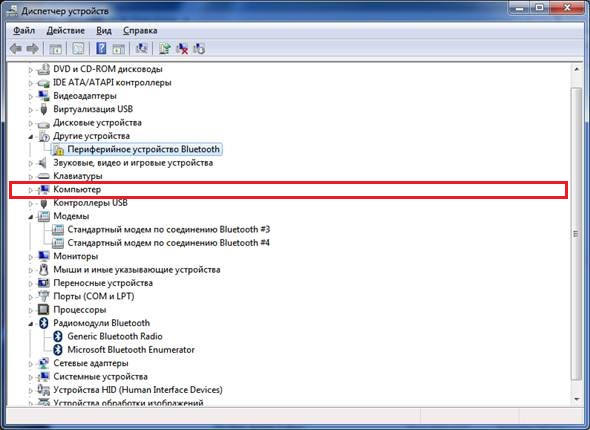
Техник хангамжийн нөөцийн талаархи мэдээллийг үзэхдээ "Төхөөрөмжийн статус" талбарт анхаарлаа хандуулаарай - тэнд ажиллахад ямар нэгэн асуудал байгаа эсэхийг харах болно.
Видео: Төхөөрөмжийн менежерийг хэрхэн нээх
Параметрүүдийг тушаалын мөрөөр нээж байна
Командын мөрийг ашиглан компьютерийнхээ ажиллагааг шалгана уу. Үүний тулд:
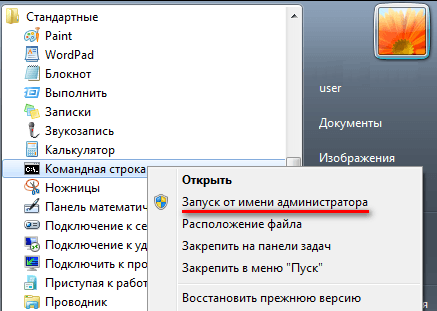
BIOS
Та Windows-д нэвтрэхгүйгээр системийн шинж чанарыг харах боломжтой. Зарим мэдээлэл нь BIOS-д хадгалагддаг бөгөөд компьютер асаалттай үед үзэх боломжтой байдаг.
BIOS нь үйлдлийн систем болон компьютерийн техник хангамжийн нөөцийг холбодог эх хавтанд суулгасан програм юм. Компьютерийн зөв ажиллагааг хангана.
BIOS дээр PC-ийн талаарх мэдээллийг авахын тулд ачаалах үед Pause break товчийг дараад сонирхсон параметрүүдийг бичнэ үү. Дараа нь Windows-г эхлүүлэхийн тулд Esc товчийг дарна уу.
Гуравдагч талын програмуудыг ашиглах
Хэрэв стандарт Windows програмууд нь таны компьютер болон системийн талаар шаардлагатай мэдээллийг олохыг зөвшөөрдөггүй бол гуравдагч талын програмуудыг ашигла.
Piriform Speccy
Speccy бол системийн параметрүүдийг үзэх орос хэл дээрх үнэгүй хэрэгсэл юм. Албан ёсны вэбсайт дээр үйлдвэрлэгчид програмын хэд хэдэн өөрчлөлтийг санал болгодог бөгөөд үүнд суулгалгүйгээр ажилладаг зөөврийн програм юм.
Энэхүү хэрэгсэл нь процессорын загвар, RAM-ийн хэмжээ, давтамж, үйлдлийн системийн бүтэц, түүнчлэн аудио, видео төхөөрөмж, хатуу диск болон бусад мэдээллийг авах боломжийг олгодог. Зүүн цэснээс бүрэлдэхүүн хэсгүүдийн нэрийг сонгосноор та нарийвчилсан шинж чанарыг харах боломжтой. Файл цэсийг ашиглан мэдээллийг хадгалж, хэвлэх боломжтой.
Эверест
Эверест нь компьютерийн нарийвчилсан оношлогоо хийж, хэрэглэгчдэд html болон txt гэсэн хоёр форматтай дэлгэрэнгүй тайланг өгдөг. Хөтөлбөрийг нээснээр цонхны зүүн талд та модны бүтэцтэй цэсийг харах бөгөөд хамгийн сонирхолтой зүйл бол "Туршилт" юм. Та санах ойн гүйцэтгэлийг унших, бичих, хуулах горимууд болон процессорын гүйцэтгэлийг шалгах боломжтой. Туршилтыг ажиллуулахын тулд програмын цонхны дээд хэсэгт байрлах "Хэрэгслүүд" цэсийг ашиглана уу.
SiSoftware Сандра
SiSoftware Sandra аналитик хэрэгсэл нь орос хэлийг дэмждэг бөгөөд компьютерийн бүрэн оношлогоо хийдэг. Гол онцлог:
- процессорын температурыг харах;
- Windows эхлэх үед эхлүүлэх програмуудыг засварлах;
- холбогдсон төхөөрөмжүүдийн драйверуудыг мэдээлэх, хайх.
Оношлогоог ажиллуулахын тулд програмын үндсэн цонхонд "Хэрэгслүүд" хэсгийг нээгээд "Шинжилгээ ба зөвлөмж" дээр дарна уу. Хөтөлбөр нь асуудлуудад дүн шинжилгээ хийж, таны компьютерийн гүйцэтгэлийг сайжруулах зөвлөмжийн жагсаалтыг өгөх бөгөөд заримыг нь шууд хэрэгжүүлэх боломжтой.
Аида
Aida програм нь компьютерийн гүйцэтгэлийг бүх талаар шалгадаг.
- CPU;
- сүлжээний холболтууд;
- дискүүд;
- санах ой;
- сэнсний температур ба хүчдэл;
- гадаад төхөөрөмж;
- програм хангамж.
Гол онцлог нь найдвартай байдлын асуудлыг тодорхойлох PC-ийн стресс тест юм.
Туршилтыг эхлүүлэхийн тулд үндсэн цонхноос "Хэрэгслүүд" -ийг сонгоод "Системийн тогтвортой байдлын тест" дээр дарна уу. Туршилтын үр дүнд үндэслэн та техник хангамжийн нөөцийн температурын график, ачаалал, процессорын цагийн хурдыг харах болно.
